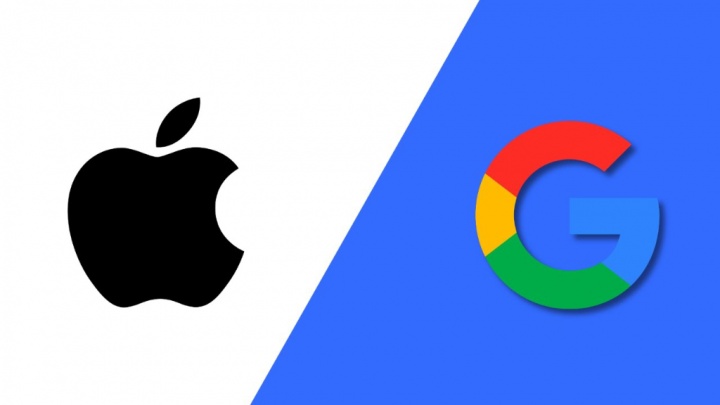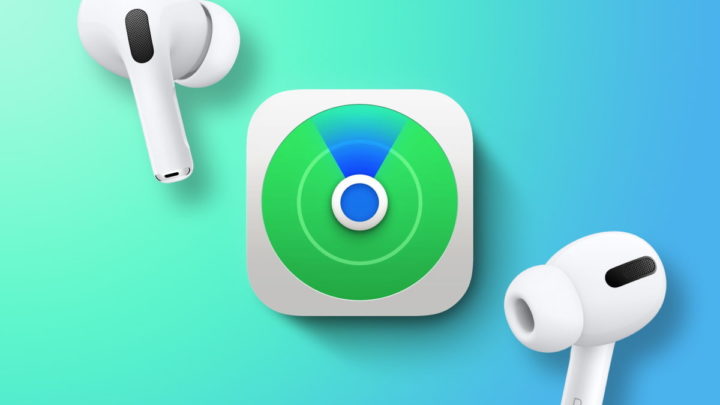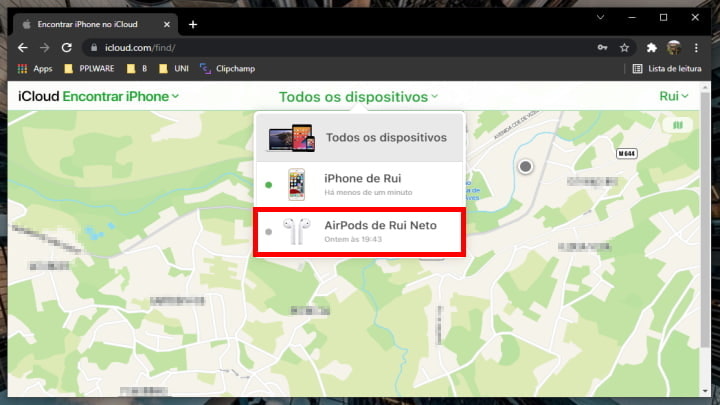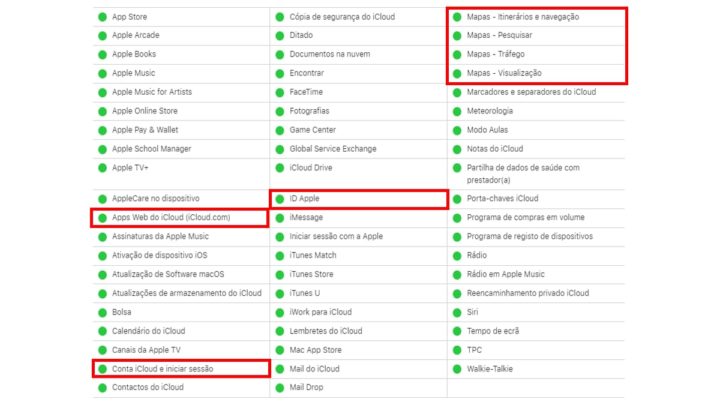A aplicação Encontrar (Find My) é uma ferramenta valiosa na procura de qualquer dispositivo Apple. Mas se os seus AirPods nela não aparecerem, pode ser preocupante e poderá sentir-se inseguro quanto à posse dos mesmos. Não perca tempo e mantenha controlo máximo sobre os seus auscultadores.
Mostramos-lhe hoje 10 soluções que pode experimentar quando os seus AirPods não aparecerem na app Encontrar.
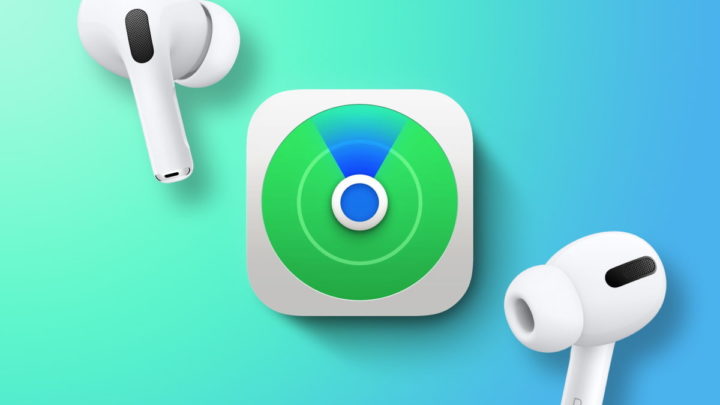
A aplicação Encontrar permite-lhe ver os últimos locais conhecidos dos seus AirPods num mapa. Se não estiverem ligados, ainda pode ver o último local em que estiveram online e obter direções para ele. Depois de emparelhar com sucesso os auscultadores ao seu iPhone, estes devem aparecer na app. No entanto, se não aparecerem, deve reagir.
Salientamos que para várias soluções presentes neste artigo deve ter os seus AirPods consigo. E, assim que eles aparecerem na Encontrar, poderá encontrá-los se alguma vez os perder no futuro.
Soluções a experimentar
- 1. Certifique-se de que a app está ativada para os seus dispositivos
- 2. Coloque os seus AirPods na caixa e reinicie o seu iPhone
- 3. Utilizar iCloud.com
- 4. Certifique-se de que os seus AirPods estão carregados
- 5. Encontrar não está disponível com um ID gerido pela Apple
- 6. Desemparelhe e emparelhe novamente os seus Airpods
- 7. Atualize os seus AirPods
- 8. Verificar o estado do sistema da Apple para a app Encontrar
- 9. Reinicie os seus AirPods
- 10. App Encontrar não mostrará os seus AirPods se já passou demasiado tempo
1. Certifique-se de que a app está ativada para os seus dispositivos
Quando associa os seus AirPods ao iPhone, a Encontrar é automaticamente ativada para eles. Não tem de tomar quaisquer outras medidas. No entanto, se mais tarde desligar a app para o seu iPhone, terá o mesmo efeito para os seus auscultadores.
Mantenha os seus AirPods ligados ao seu iPhone e siga estes passos para garantir que a aplicação Encontrar está ativada para eles:
1. Abra as "Definições" e clique no seu nome.
2. Clique em "Encontrar".


3. Se a app estiver desligada, clique nela e ative-a.
4. Agora abra a aplicação Encontrar e clique em "Dispositivos". Os seus AirPods devem aparecer aqui.


2. Coloque os seus AirPods na caixa e reinicie o seu iPhone
Por vezes, os seus AirPods podem não aparecer na aplicação Encontrar no seu iPhone, iPad, ou Mac devido a falhas temporárias, que podem ser facilmente resolvidas através de um simples reinício.
Para resolver isto, coloque-os na sua caixa de carregamento e feche-a. Agora reinicie o dispositivo Apple onde estava a usar a app.
3. Utilizar o iCloud.com
Quando não conseguir localizar os seus AirPods na aplicação Encontrar, tente utilizar este serviço num browser.
1. Vá a iCloud.com e inicie sessão usando o seu ID Apple.
2. Clique em "Encontrar iPhone".
3. Clique em "Todos os dispositivos" e os seus auscultadores devem aparecer na lista.
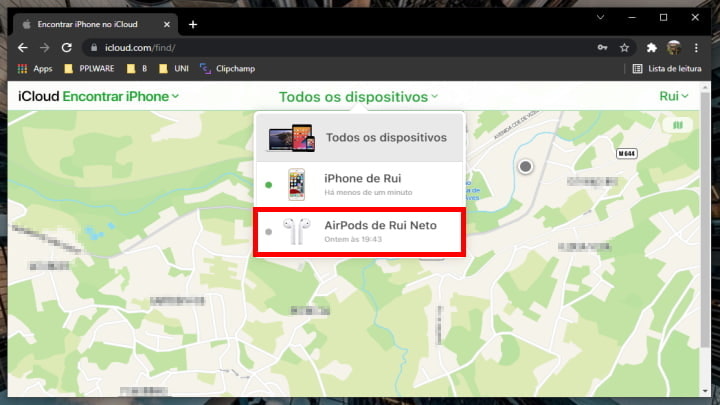
4. Certifique-se de que os seus AirPods estão carregados
Se os seus AirPods estiverem descarregados, não mostrarão a sua localização na aplicação Encontrar. O máximo que se pode ver nesta situação é a sua última localização conhecida.
Para carregá-los, coloque-os na caixa de carregamento. Se a caixa não tiver mais bateria, ligue-a à corrente.
5. Encontrar não está disponível com um ID gerido pela Apple
Não terá acesso à app enquanto utilizar um ID gerido pela Apple atribuído pela sua escola, faculdade, ou escritório. Como resultado, não poderá ver os seus AirPods (ou qualquer dispositivo) na aplicação Encontrar.
6. Desemparelhe e emparelhe novamente os seus Airpods
Uma das soluções que poderá ser eficaz é desemparelhar e emparelhar os seus AirPods:
1. Coloque-os na caixa de carregamento.
2. Abra as definições do seu iPhone e clique em "Bluetooth".
3. Clique nas informações ao lado dos seus AirPods (devem estar conectados).
4. Clique em "Esquecer este dispositivo".
5. Reinicie o seu iPhone e emparelhe novamente os auscultadores a ele.

7. Atualize os seus AirPods
Como atualizações de software no seu iPhone, os AirPods também recebem atualizaçõespara corrigir bugs e introduzir novas funcionalidades.
Assim, para obter a melhor experiência possível e para corrigir quaisquer problemas, aprenda a atualizá-los:
1. Coloque ambos na caixa de carregamento.
2. Ligue a caixa de carregamento a uma tomada.
3. Certifique-se de que o seu iPhone ou iPad têm uma ligação à Internet ativa.
4. Aproxime o seu iPhone ou iPad da caixa de carregamento.
8. Verificar o estado do sistema da Apple para a app Encontrar
Em raras ocasiões, o problema pode não estar do seu lado mas sim da Apple. Para verificar, visite esta página. Aqui, certifique-se de que vê um círculo verde junto ao "ID Apple", "Conta iCloud e iniciar sessão", "Apps Web do iCloud (iCloud.com)", e "Mapas".
No caso destes serviços mostrarem um símbolo amarelo ou vermelho, significa que estão perante uma falha. Por isso, aguarde algum tempo para que a Apple os conserte.
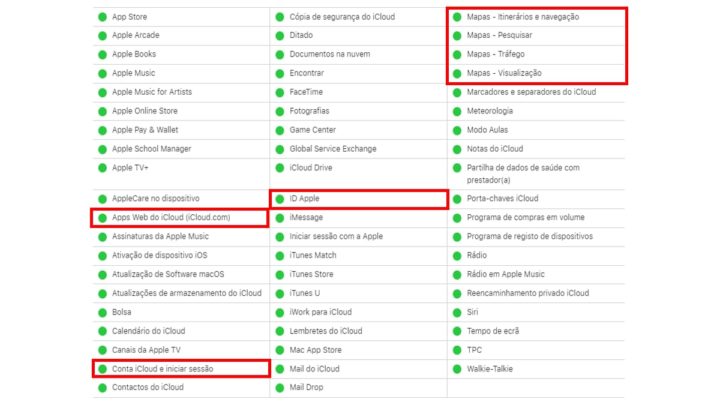
9. Reinicie os seus AirPods
Finalmente, se a questão continuar, a última opção é reiniciar os seus AirPods. Isto removerá os AirPods de todos os dispositivos anteriores com os quais os tenha emparelhado, e terá de começar do zero. Fazendo isto resolve vários problemas principais, incluindo quando eles não aparecem na aplicação Encontrar.
10. App Encontrar não mostrará os seus AirPods se já passou demasiado tempo
Tecnicamente, a Encontrar mostra a última localização conhecida dos AirPods, mesmo quando a sua bateria morre. Mas se já passou muito tempo, ela pode não mostrar qualquer localização, mesmo que ainda os liste na app.
Fonte: Pplware.